
 |
郵便番号検索は、「正引き検索」と「逆引き検索」の2種類の検索ができます。 |
 |
「正引き検索」は、郵便番号を入力することで該当する住所を調べることができます。 |
 |
「逆引き検索」は、都道府県⇒市区町村⇒町域(⇒区域名)を選択することで
該当する郵便番号を調べることができます。 |
 |
コピー&ペーストの機能を用いる事により、検索された情報を他のアプリケーション
ソフト上に貼り付けることが可能です。 |
|
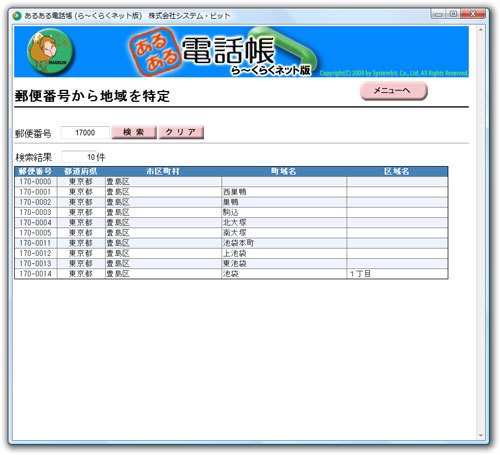
|
|
|
1:検索条件の指定 |
|
『郵便番号』欄に検索したい郵便番号(3桁・5桁・7桁入力)を入力してください。
数字間のハイフン記号の有無は任意です。 |
|
|
 |
|
2:検索 |
|
郵便番号を入力してから「検索」ボタンを押すと、『辞書データ』に該当住所情報が存在する場合は検索結果欄に表示されます。 |
※一部対応していない郵便番号がございますので、あらかじめご了承ください。 |
|
|
 |
|
3:検索結果情報の利用(ファイルにコピーする場合) |
|
検索結果を保存したい場合は、検索結果欄の必要情報をマウスで選択し、選択状態のままマウスの右クリックで下記画面のように「コピー」を選択します。
| ※CSV(カンマ区切り)形式で保存したい場合は、「行選択コピー」を選択してください。 |
|
|
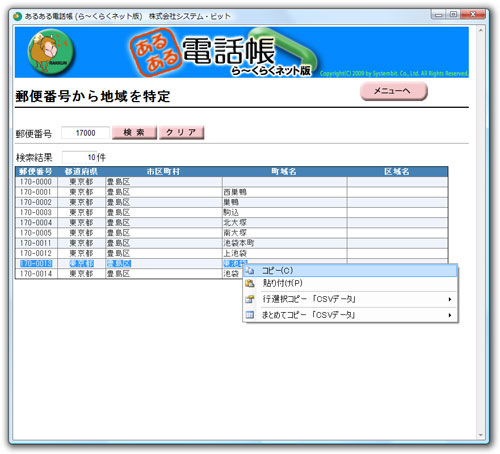
|
|
 |
|
|
貼り付けたいアプリケーションファイルを開き、貼り付けしたい場所でマウスの右クリックで下記画面のように「貼り付け」を選択します。その後、貼り付けしたアプリケーション上で保存を行ってください。
※下記画像は「NotePad(メモ帳)」で貼付を行う場合です。 |
|
|
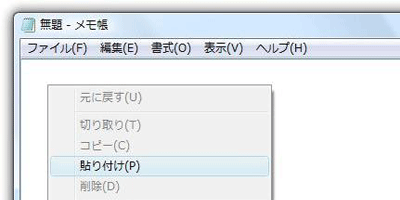 |
|
 |
|
 |
|
|
|
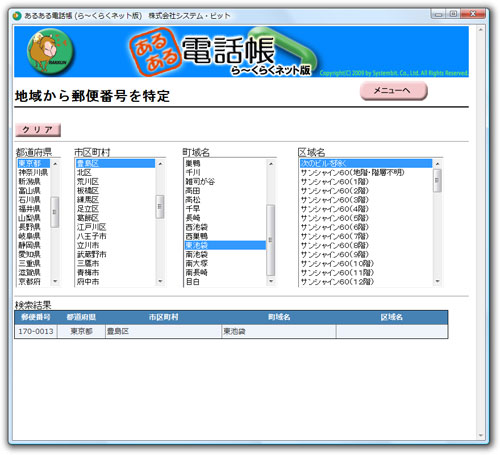
|
|
|
1:検索条件の指定 |
|
調べたい地域の「都道府県」を選択すると、その都道府県の市区町村全てが表示されます。同様の手順で続けて「市区町村」⇒「町域名」(⇒「区域名」)を選択していきます。 |
| ※ |
「区域名」は選択候補が存在する場合に表示されます。 |
|
|
 |
|
2:郵便番号の表示 |
|
各項目を選択していき、郵便番号が付いている地域名称を全て選択すると、詳細欄に番号が表示されます。 |
|
|
 |
|
3:検索結果情報の利用 |
|
検索結果情報のコピー、他のアプリケーション上への貼り付け方法は、上段の「正引き検索」と同様です。 |
|
|
Copyright(C) 2012 by Systembit. Co., Ltd. All Rights Reserved.
